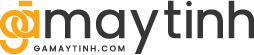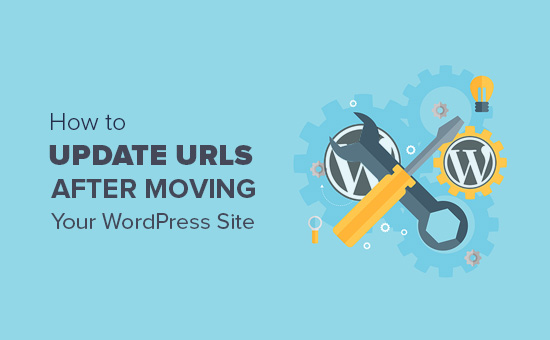Bạn có muốn cập nhật URL sau khi di chuyển trang web WordPress từ website cũ sang website mới không? Thật là mất nhiều công sức để chỉnh sửa thủ công mỗi bài viết hoặc trang chỉ để thay thế các URL cũ. Trong bài viết này, chúng tôi sẽ hướng dẫn bạn cách dễ dàng cập nhật URL khi di chuyển trang web WordPress của bạn.
1. Vì sao cần cập nhật URL?
– Sau khi chuyển một trang web WordPress sang một tên miền mới, bạn có thể thay đổi địa chỉ WordPress và URL trang web bằng cách truy cập trang cài đặt WordPress.
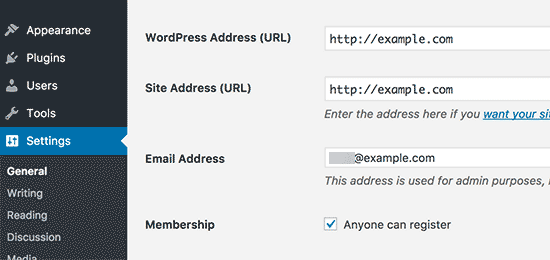 – Tuy nhiên, điều này không thay đổi URL mà trước đó bạn đã thêm vào bài đăng và trang của mình ( kể cả URL của hình ảnh bạn đã thêm vào trang WordPress của bạn.
– Tuy nhiên, điều này không thay đổi URL mà trước đó bạn đã thêm vào bài đăng và trang của mình ( kể cả URL của hình ảnh bạn đã thêm vào trang WordPress của bạn.
– Việc thay đổi tất cả các URL này theo cách thủ công có thể rất tốn thời gian và sẽ luôn có khả năng bạn sẽ bỏ lỡ một số URL.
2. Cập nhật URL sau khi di chuyển trang web WordPress
– Trước tiên hãy chắc chắn rằng bạn có một bản sao lưu đầy đủ của trang web WordPress của bạn. Điều này sẽ cho phép bạn dễ dàng sửa lại web trong trường hợp có sự cố xảy ra trong quá trình cập nhật.
– Tiếp theo, bạn cần cài đặt và kích hoạt plugin plugin Velvet Blues Update URLs
– Khi kích hoạt, bạn cần truy cập trangTools » Update URLs để định cấu hình cài đặt plugin.
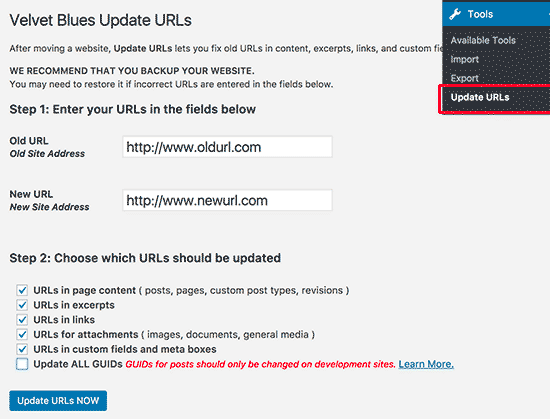 – Ở đây bạn cần phải cung cấp các URL cũ và mới của trang web của bạn. Sau đó, bạn cần phải chọn nơi bạn muốn các URL được cập nhật. Bạn có thể cập nhật url trong bài đăng và trang, trích đoạn, tệp đính kèm hình ảnh, trường tùy chỉnh, v.v. Hãy tiếp tục và chọn từng mục bạn muốn cập nhật và sau đó nhấp vào nút ‘Update URLs Now’. Plugin sẽ tìm và thay thế tất cả các trường hợp URL cũ bằng URL mới của bạn.
– Ở đây bạn cần phải cung cấp các URL cũ và mới của trang web của bạn. Sau đó, bạn cần phải chọn nơi bạn muốn các URL được cập nhật. Bạn có thể cập nhật url trong bài đăng và trang, trích đoạn, tệp đính kèm hình ảnh, trường tùy chỉnh, v.v. Hãy tiếp tục và chọn từng mục bạn muốn cập nhật và sau đó nhấp vào nút ‘Update URLs Now’. Plugin sẽ tìm và thay thế tất cả các trường hợp URL cũ bằng URL mới của bạn.
– Bây giờ bạn có thể truy cập vào trang web của mình để thấy rằng tất cả các URL đều được cập nhật.
Chúng tôi hy vọng bài viết này đã giúp bạn tìm hiểu cách cập nhật URL khi di chuyển trang web WordPress của bạn.